Acer VERITON L4618G, VERITON X680, VERITON X488G, VERITON S680G, VERITON N281G User Manual [bg]
...Page 1
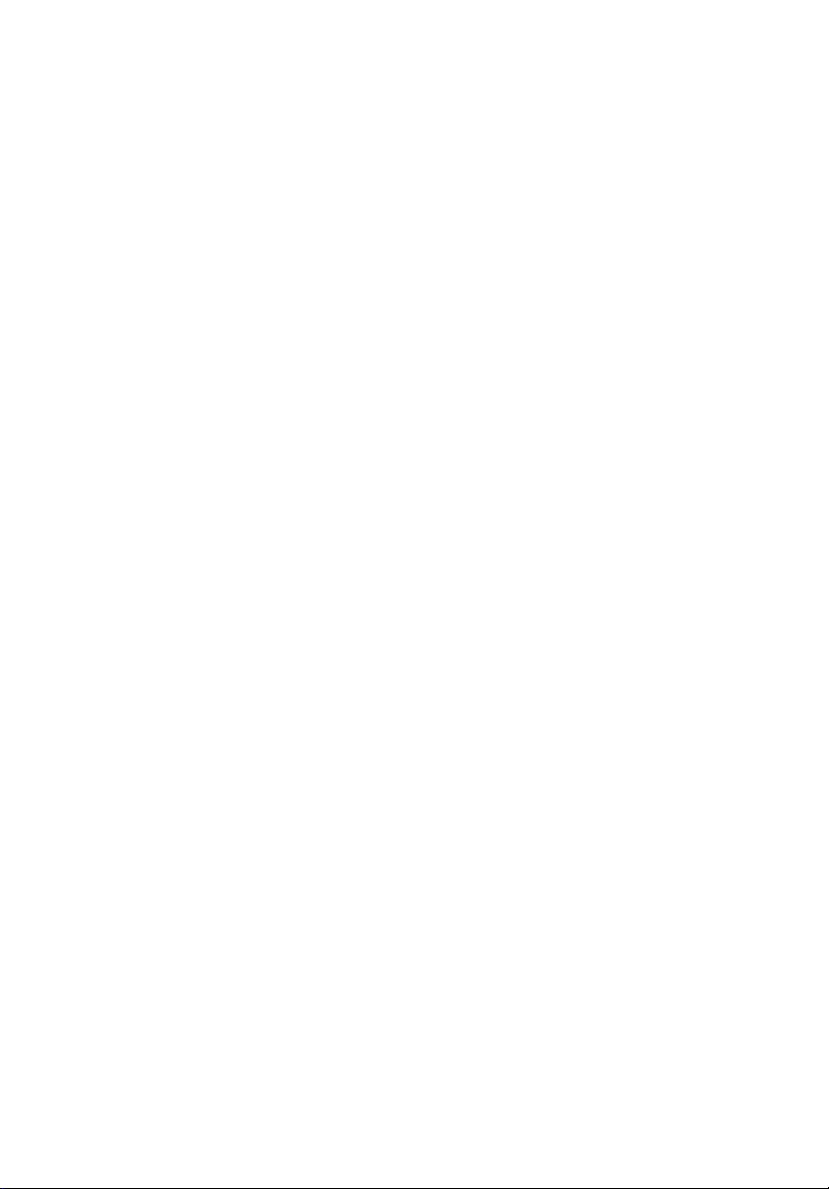
AcerSystem
Guia do Usuário
VT001
Page 2
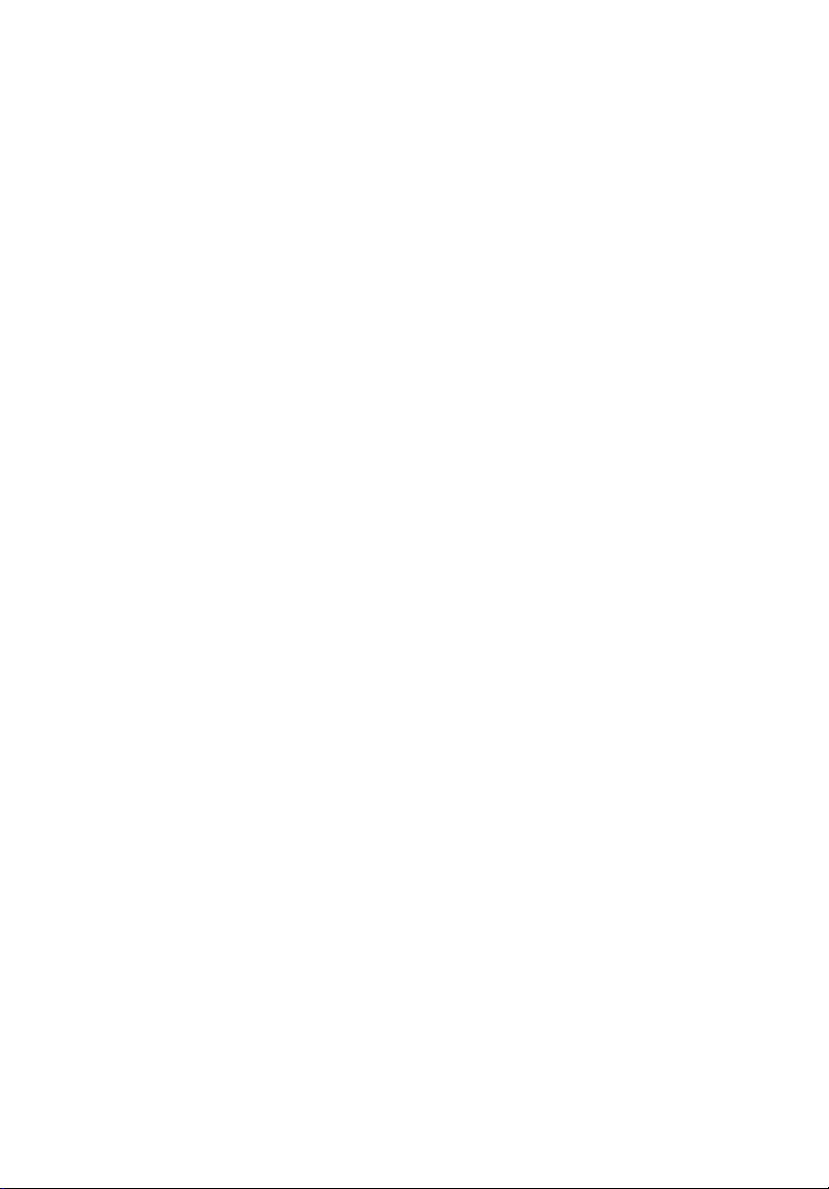
Copyright © 2009
Todos os direitos reservados.
AcerSystem Guia do Usuário
Edição Original: 04/2009
AcerSystem
computador de mesa
Número do modelo: _________________________________
Número de série: ____________________________________
Data de compra: ____________________________________
Local da compra: ____________________________________
Visite a pagina Web http://registration.acer.com e descubra os benef
Acer.
ícios de ser um cliente
Page 3
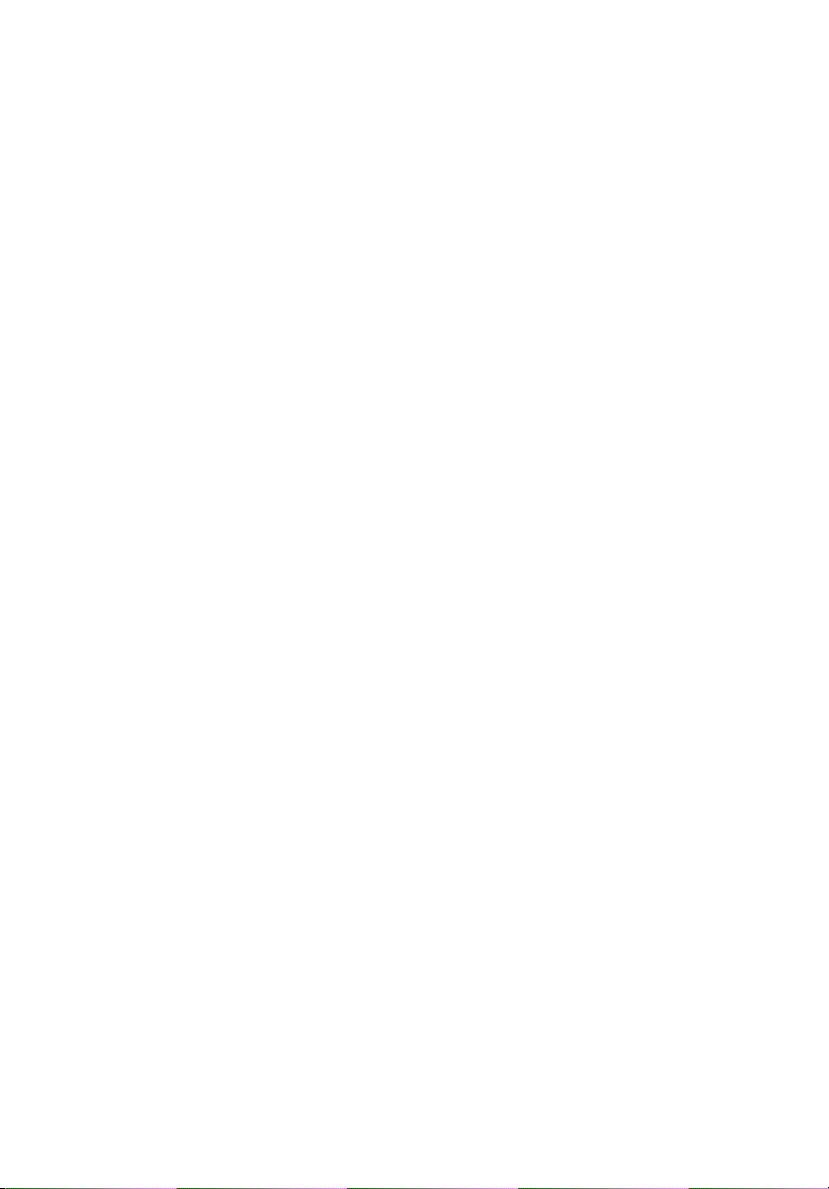
Informações para sua segurança e conforto
Instruções de segurança
Leia estas instruções com atenção. Guarde este documento para referência
futura. Siga todas as instruções e avisos marcados no produto.
Desligamento do produto antes da limpeza
Desconecte este produto da tomada elétrica antes da limpeza. Não use
produtos de limpeza líquidos ou em aerossol. Use um pano úmido para a
limpeza.
Avisos
• Não use este produto próximo à água.
• Não coloque este produto num carrinho, suporte ou mesa instável.
Poderão ocorrer sérios danos se o produto cair.
• As ranhuras e aberturas de ventilação servem para garantir um
funcionamento confiável do produto e protegê-lo contra
superaquecimento. Essas aberturas não devem ser bloqueadas ou cobertas.
As aberturas nunca devem ser bloqueadas colocando o produto sobre uma
cama, sofá, tapete, ou superfície semelhante. Este produto nunca deve ser
colocado perto ou sobre um radiador ou registro de aquecimento, nem
numa instalação embutida, a menos que haja ventilação adequada.
• Nunca introduza nenhum tipo de objeto no produto através das ranhuras
do gabinete, pois podem tocar pontos de tensão perigosa e curto-circuitar
peças, o que pode resultar num incêndio ou choque elétrico. Nunca
derrame nenhum tipo de líquido sobre ou dentro do produto.
• Para evitar danos aos componentes internos e evitar o vazamento da
bateria, não coloque o produto sobre superfícies sujeitas a vibrações.
i
Uso da alimentação elétrica
• Este produto deve ser operado a partir do tipo de energia elétrica indicado
na etiqueta. Se não tiver certeza do tipo de energia elétrica disponível,
consulte o revendedor ou a empresa de energia local.
• Não permita que nada se apóie no cabo de alimentação. Não coloque este
produto onde as pessoas possam pisar o cabo.
• Se for usada uma extensão elétrica com este produto, certifique-se de que
a corrente total consumida pelos equipamentos conectados não ultrapasse
a capacidade de corrente nominal da extensão. Além disso, certifique-se de
que a corrente total consumida por todos os produtos conectados à
tomada elétrica não ultrapasse a capacidade do fusível.
Page 4
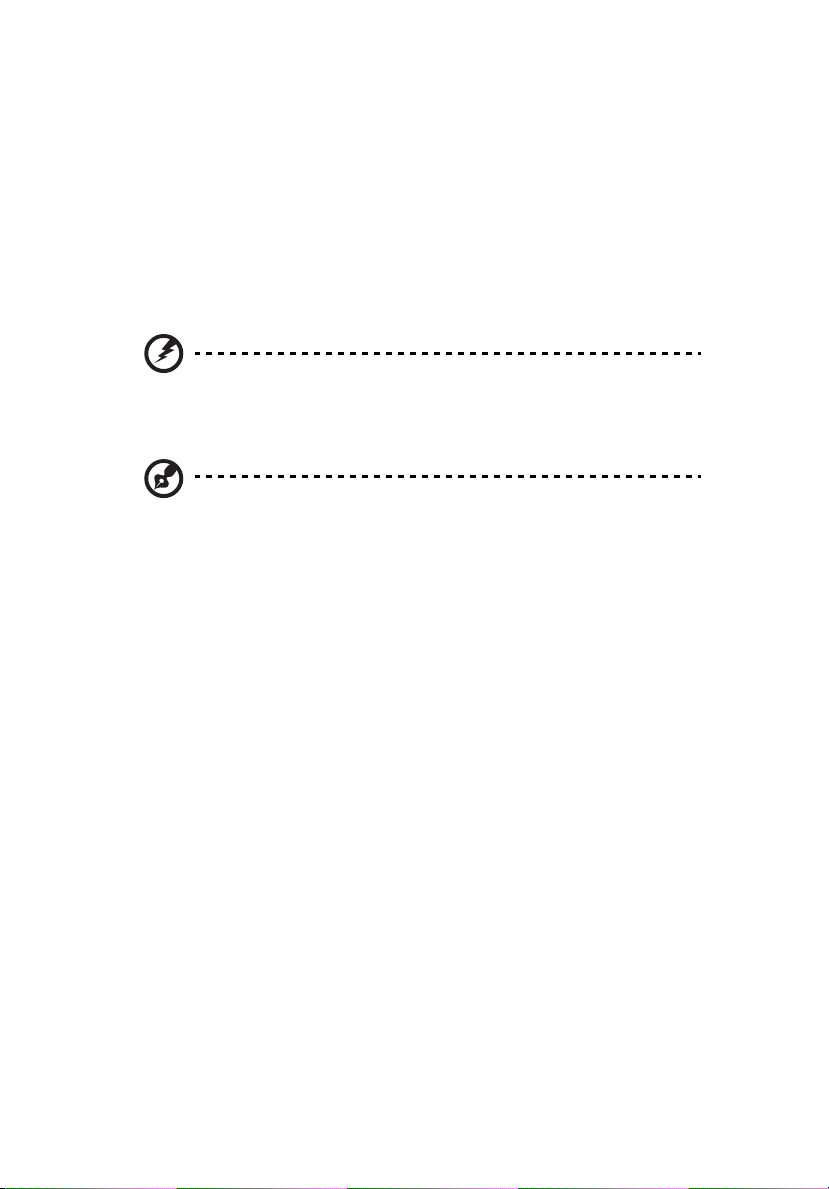
ii
• Não sobrecarregue a tomada elétrica, a barra de tomadas ou o adaptador
conectando dispositivos demais. A carga total do sistema não devem
ultrapassar 80% da capacidade do circuito. Se for usada uma barra de
tomadas, a carga não deve ultrapassar 80% de sua capacidade de corrente
nominal.
• O adaptador CA deste produto está equipado com um plugue aterrado de
três pinos. O plugue só serve numa tomada elétrica aterrada. Certifique-se
de que a tomada elétrica esteja devidamente aterrada antes de inserir o
plugue do adaptador CA. Não insira o plugue numa tomada elétrica que
não seja aterrada. Entre em contato com um eletricista para obter os
detalhes.
Aviso. O pino de aterramento é uma característica de segurança.
O uso de uma tomada elétrica que não seja devidamente aterrada
pode resultar em choque elétrico e/ou ferimentos.
Nota: O pino de aterramento também oferece boa proteção
contra ruídos inesperados produzidos por outros dispositivos
elétricos próximos que podem interferir com o desempenho deste
produto.
• Use o produto apenas com o conjunto de cabo de alimentação fornecido.
Se precisar trocar o conjunto do cabo de alimentação, certifique-se de que
o novo atenda aos seguinte requisitos: tipo removível, listado pela UL/
certificado pela CSA, aprovado pela VDE ou equivalente, comprimento
máximo de 4,6 metros (15 pés).
Reparo do produto
Não tente reparar este produto por si só porque a abertura ou remoção das
tampas pode expô-lo a pontos de tensão perigosa e outros riscos. Confie
qualquer serviço de reparo a um técnico qualificado.
Desconecte este produto da tomada elétrica e confie qualquer serviço de reparo
a um técnico qualificado se:
• o cabo de alimentação ou plugue estiver danificado, cortado ou
descascado
• algum líquido for derramando dentro do produto
• o produto foi exposto à chuva ou água
• o produto caiu ou o gabinete foi danificado
• o produto apresentar uma nítida alteração de desempenho, indicando a
necessidade de reparo
• o produto não funcionar normalmente depois de seguir as instruções de
operação
Page 5
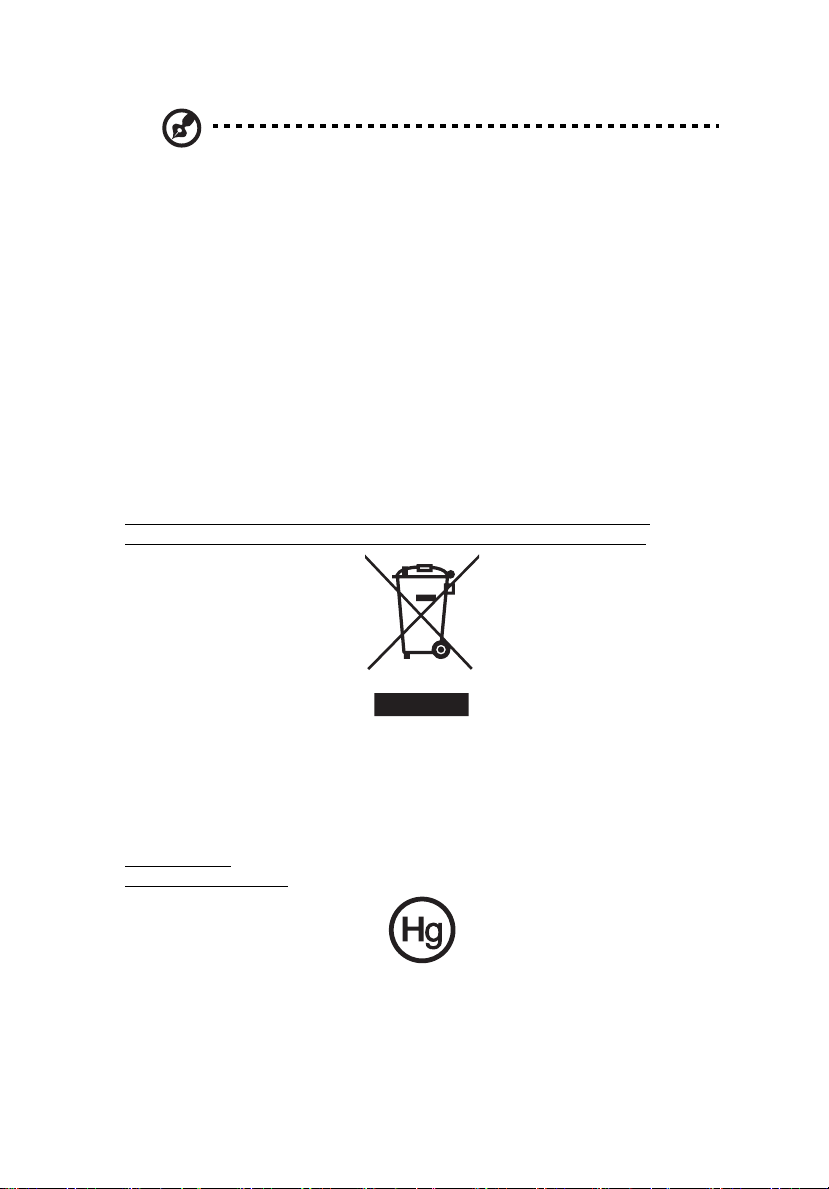
Nota: Ajuste apenas os controles cobertos pelas instruções de
operação, já que o ajuste incorreto de outros controles pode
resultar em danos e, com freqüência, exigirá o trabalho intenso de
um técnico qualificado para restaurar as condições normais do
produto.
PRECAUCIÓN: peligro de explosión en caso de reemplazar la batería de forma
incorrecta. Se la debe reemplazar por la misma o por un tipo equivalente
recomendado por el fabricante. Deseche las baterías usadas según las
instrucciones del fabricante.
Instruções para disposição
Não coloque este dispositivo eletrônico no lixo comum ao descartá-lo.
Para minimizar a poluição e garantir a máxima proteção do meio ambiente,
encaminhe-o para reciclagem. Para mais informações sobre as regulamentações
de Resíduos de Equipamentos Elétricos e Eletrônicos (WEEE), visite
http://www.acer-group.com/public/Sustainability/sustainability01.htm
http://www.acer-group.com/public/Sustainability/sustainability04.htm.
.
iii
Aviso sobre mercúrio
Para projetores ou produtos eletrônicos que contêm um monitor de LCD/CRT:
As lâmpadas dentro deste produto contêm mercúrio e devem ser recicladas ou
dispostas de acordo com as leis locais, estaduais ou federais. Para mais
informações, entre em contato com a Electronic Industries Alliance em
www.eiae.org
www.lamprecycle.org
. Para as informações de disposição específicas da lâmpada, visite
.
Page 6
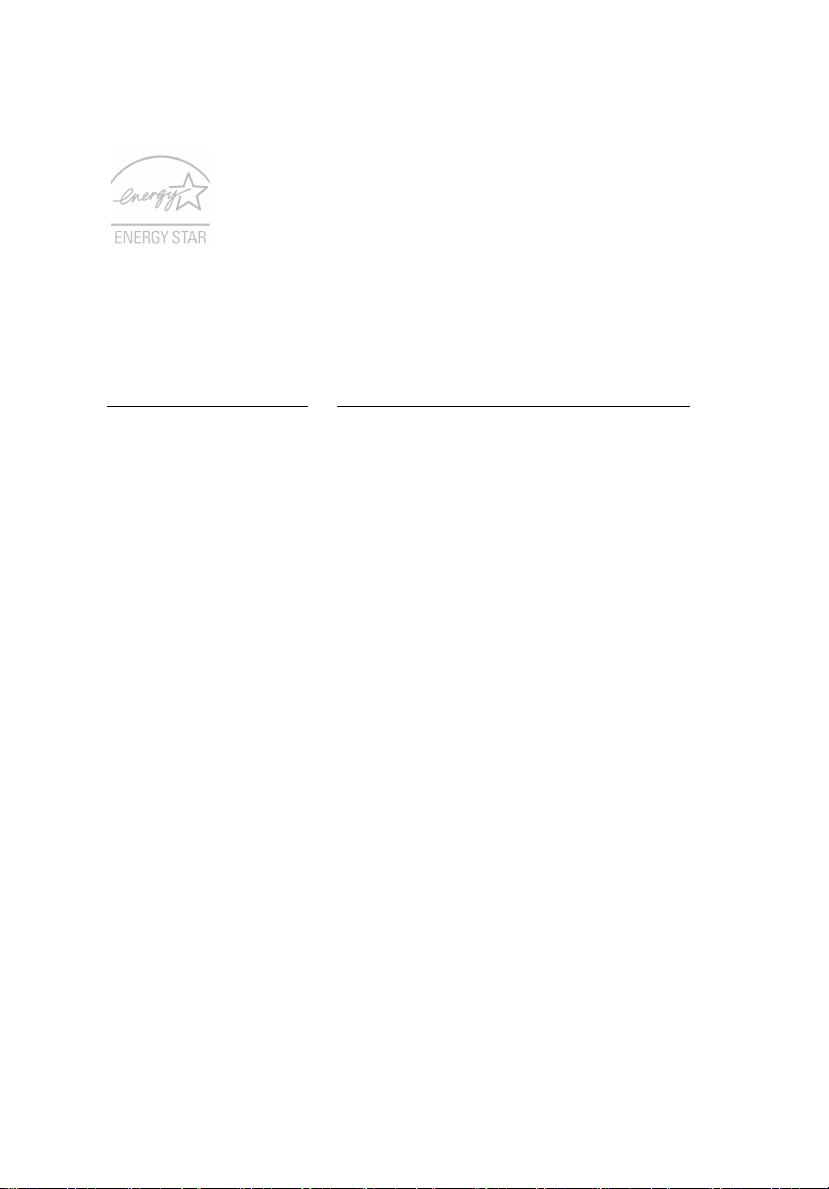
iv
ENERGY STAR
Os produtos Acer com ENERGY STAR poupam-lhe dinheiro ao
reduzir o custo de energia e protegendo o ambiente sem
sacrificar funcionalidades ou desempenho. A Acer orgulha-se de
oferecer aos nossos clients produtos com a marca ENERGY STAR.
O que é a ENERGY STAR?
emissões de gases com efeito estufa ao cumprir rigorosas orientações de
eficiência energética definidas pela Agência de Protecção Ambiental dos E.U.A.
A Acer dedica-se a oferecer produtos e services pelo mundo inteiro que ajudem
os clientes a poupar dinheiro, energia, e a melhorar a qualidade do nosso
ambiente. Quanto mais energia pudermos poupar com mais eficiência
energética, mais conseguiremos reduzir a emissão de gases com efeito estufa e
o risco de alterações climáticas. Para mais informações consulte
http://www.energystar.gov
Produtos Acer com ENERGY STAR:
• Produzem menos calor e reduzem cargas de arrefecimento e climas
• Passam automaticamente para os modos “suspensão de ecrã” e
• Desperte o computador do modo suspensão premindo o teclado ou
• Os computadores pouparão mais de 80% da energia no modo
A ENERGY STAR e a marca ENERGY STAR são marcas registadas dos E.U.A.
Produtos com ENERGY STAR utilizam menos energia e evitam
ou http://www.energystar.gov/powermanagement.
quentes.
“suspensão do computador” após 10 e 30 minuots de inactividade,
respectivamente.
mexendo no rato.
“suspensão”.
Dicas e informações para o uso confortável
Usuários de computadores podem se queixar de fadiga visual e dores de cabeça
depois do uso prolongado. Os usuários também estão sob o risco de lesões
físicas depois de longos períodos em frente a um computador. Longos períodos
de trabalho, má postura, hábitos de trabalho incorretos, estresse, condições de
trabalho inadequadas, saúde pessoal e outros fatores aumentam enormemente
o riscos de lesões físicas.
O uso incorreto do computador pode levar à síndrome do túnel do carpo,
tendinite, tenossinovite ou outros distúrbios musculoesqueléticos. Os seguintes
sintomas podem aparecer nas mãos, pulsos, braços, ombros, pescoço ou costas.
• dormência, ou uma sensação de queimação ou formigamento
• dor persistente, ponto sensível ou sensibilidade
• dor, inchaço ou latejamento
• rigidez ou tensão
• frieza ou fraqueza
Page 7
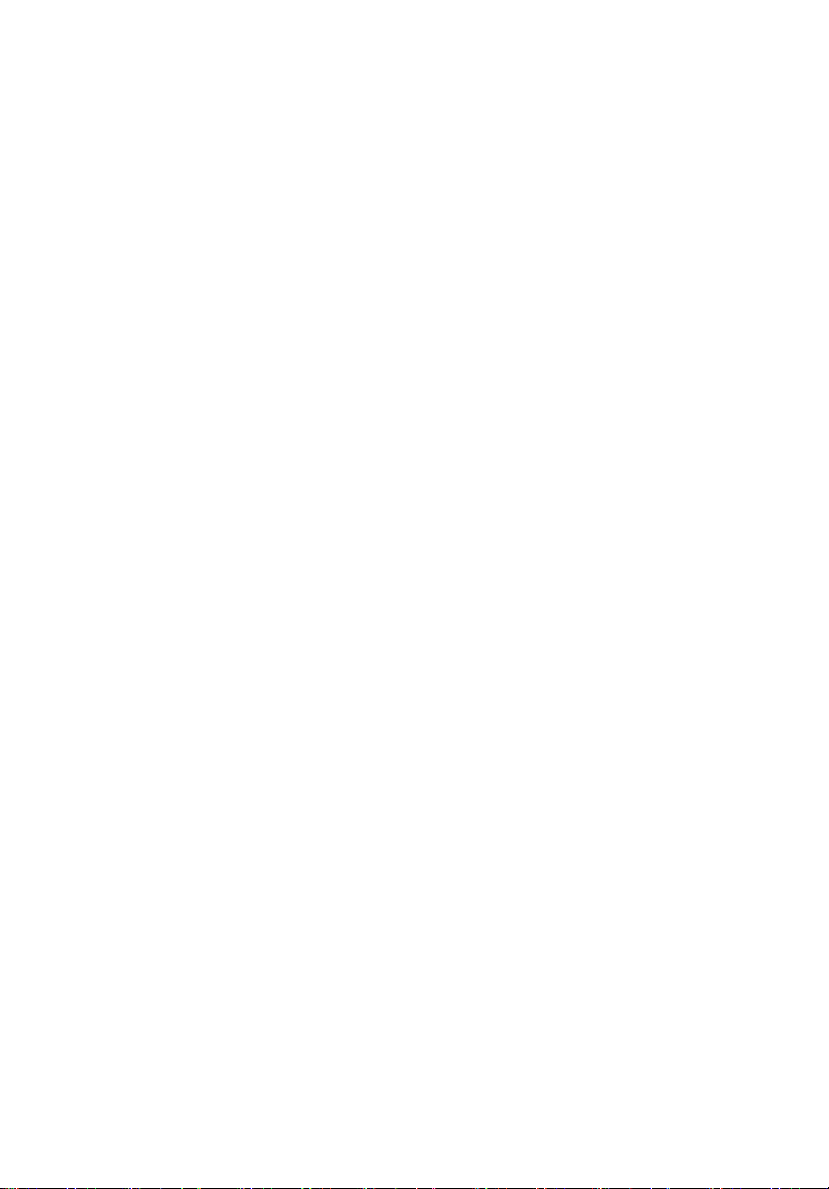
Se tiver estes sintomas, ou qualquer outro desconforto recorrente ou
persistente e/ou dor relacionada ao uso do computador, consulte um médico
imediatamente e informe o departamento de saúde e segurança da sua
empresa.
A seguinte seção oferece dicas para o uso mais confortável do computador.
Como encontra sua zona de conforto
Encontre sua zona de conforto ajustando a ângulo de visualização do monitor,
usando um apoio para os pés, ou elevando o assento para obter o máximo
conforto. Observe as seguinte dicas:
• evite ficar por muito tempo numa postura fixa
• evite se inclinar para frente ou para trás
• levante-se e caminhe regularmente para relaxar os músculos das pernas
• faça intervalos curtos para relaxar o pescoço e os ombros
• evite tensionar os músculos ou encolher os ombros
• instale o monitor externo, o teclado e o mouse corretamente e dentro do
alcance confortável
• se você olha mais para o monitor que para os documentos, coloque a tela
no centro da mesa para minimizar o cansaço do pescoço
Cuidados com a visão
Muitas horas de visualização, uso de lentes de contato ou óculos incorretos,
reflexo, iluminação ambiente excessiva, telas com foco incorreto, fontes muito
pequenas e telas de pouco contraste podem causar fadiga visual. As seguinte
seções oferecem sugestões sobre como reduzir a fadiga visual.
Olhos
• Descanse os olhos com freqüência.
• Pare regularmente para descansar os olhos olhando para longe do monitor
e focalizando um ponto distante.
• Pisque com freqüência para evitar que os olhos sequem.
Tela
• Mantenha a tela limpa.
• Mantenha a cabeça num nível mais alto que a borda superior da tela de
maneira que os olhos apontem para baixo ao olhar o meio da tela.
• Ajuste o brilho e/ou o contraste da tela para um nível confortável para
melhorar a legibilidade dos textos e a clareza dos gráficos.
• Elimine os ofuscamentos e reflexos:
• colocando a tela de maneira que a lateral fique voltada para a janela
ou qualquer fonte luminosa.
• minimizando a iluminação ambiente através do uso de cortinas ou
persianas
• usando uma luz de trabalho
v
Page 8
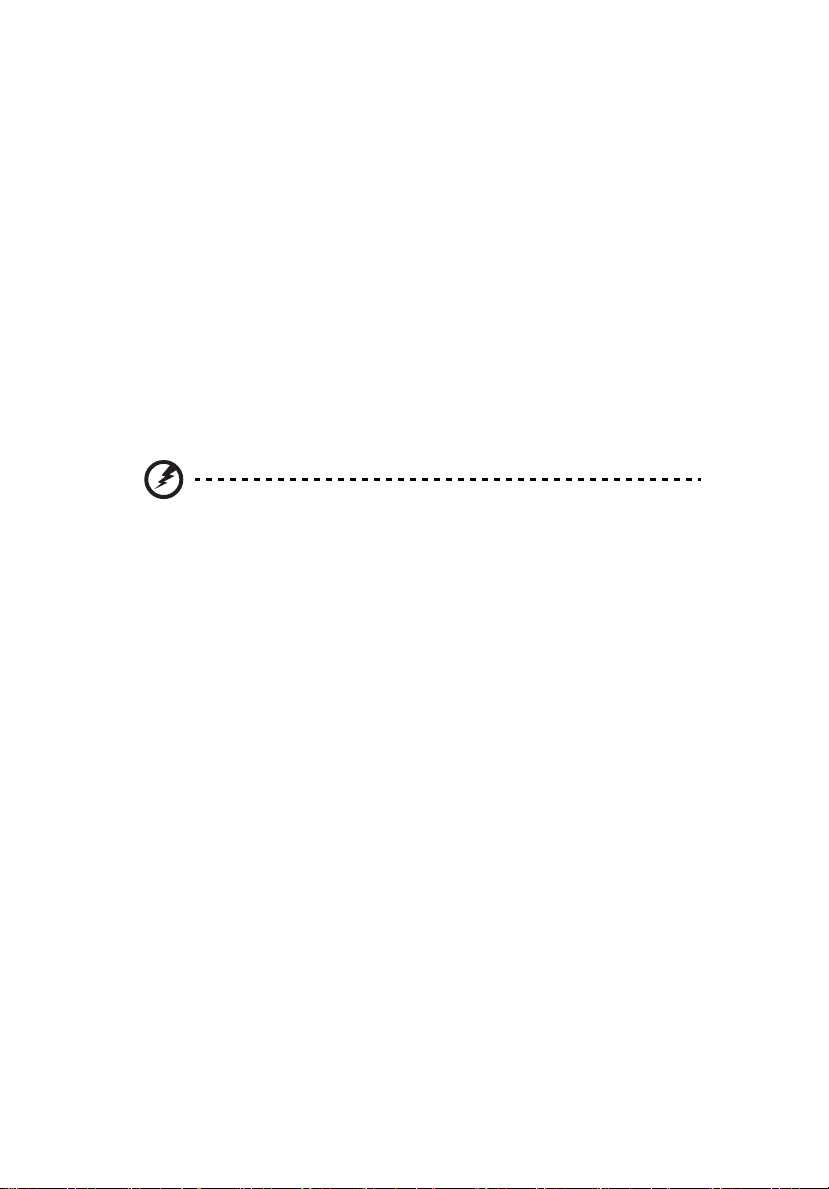
vi
• alterando o ângulo de visualização da tela
• usando um filtro anti-reflexo
• usando uma viseira para o monitor, como um pedaço de papelão que
se estenda da borda superior frontal da tela
• Evite ajustar a tela para uma posição de visualização estranha.
• Evite olhar para fontes luminosas brilhante, como janelas abertas, por
longos períodos.
Desenvolvimento de bons hábitos de trabalho
Desenvolva os seguintes hábitos de trabalho para tornar o uso do computador
mais relaxante e produtivo:
• Pare para descansar em intervalos curtos, mas regulares e freqüentes.
• Faça alguns exercícios de alongamento.
• Respire ar fresco o máximo possível.
• Exercite-se regularmente e mantenha o corpo saudável.
Aviso. Não é recomendado o uso do computador sobre um sofá
ou cama. Se isso for inevitável, trabalhe apenas por curtos
períodos, pare regularmente para descansar e se alongar.
Page 9
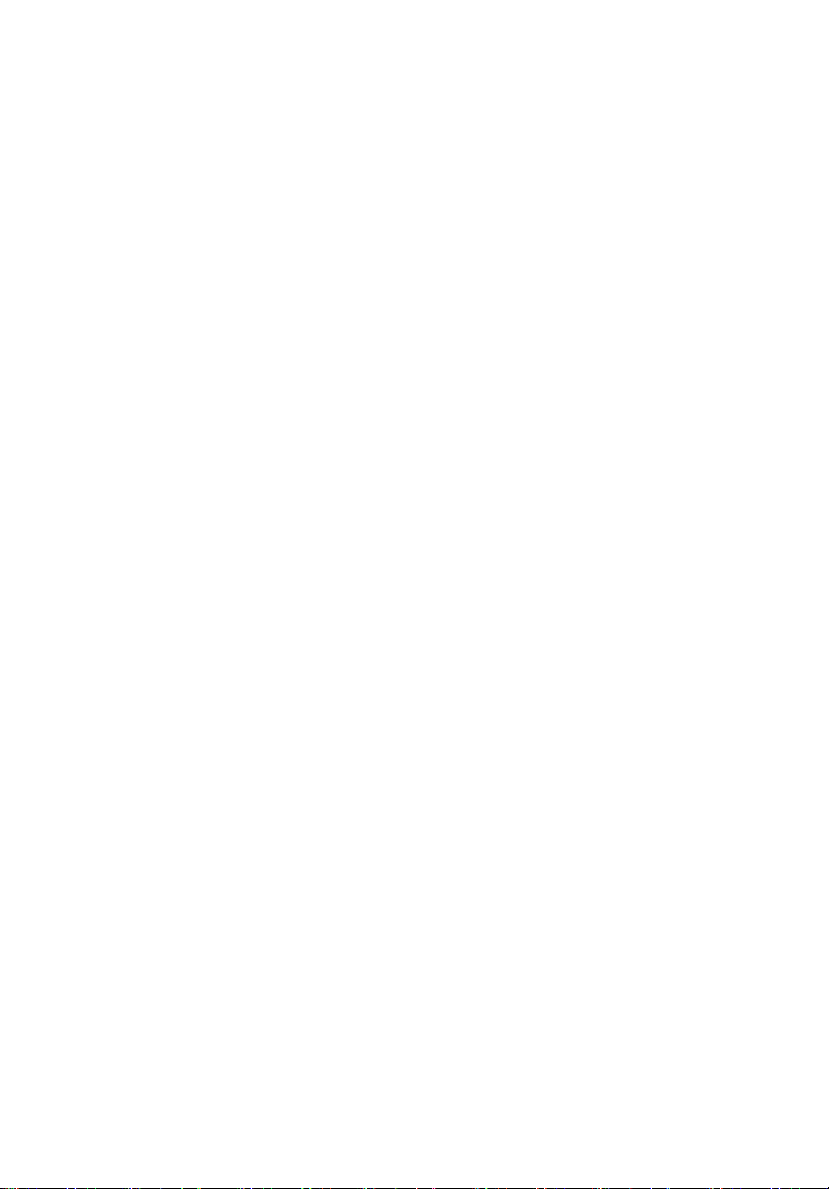
Informações para sua segurança e conforto i
Instruções de segurança i
Instruções para disposição iii
ENERGY STAR iv
Dicas e informações para o uso confortável iv
1 Tour pelo sistema 1
Painel frontal 2
Painel traseiro 2
Unidade óptica 3
Para cuidar dos seus CDs e DVDs 4
2 Configurando o computador 5
Organizando uma área de trabalho confortável 6
Posicionando o monitor 6
Posicionando o teclado 6
Posicionando o mouse 6
Conectando periféricos 7
Como conectar o mouse e o teclado 7
Interface USB 7
Interface PS/2 7
Como conectar um monitor 7
Cabo de alimentação 8
Ligando o computador 8
Desligando o computador 8
3 Atualizando o computador 9
Precauções na instalação 10
Precauções contra descargas eletrostáticas (ESD) 10
Instruções para antes da instalação 10
Instruções para depois da instalação 10
Como abrir o seu PC 12
Para remover o painel lateral 12
Para reinstalar o painel lateral 12
Atualização do computador 12
Para remover a DIMM 12
Para instalar uma DIMM 13
Para reconfigurar o computador 14
Contents
Page 10
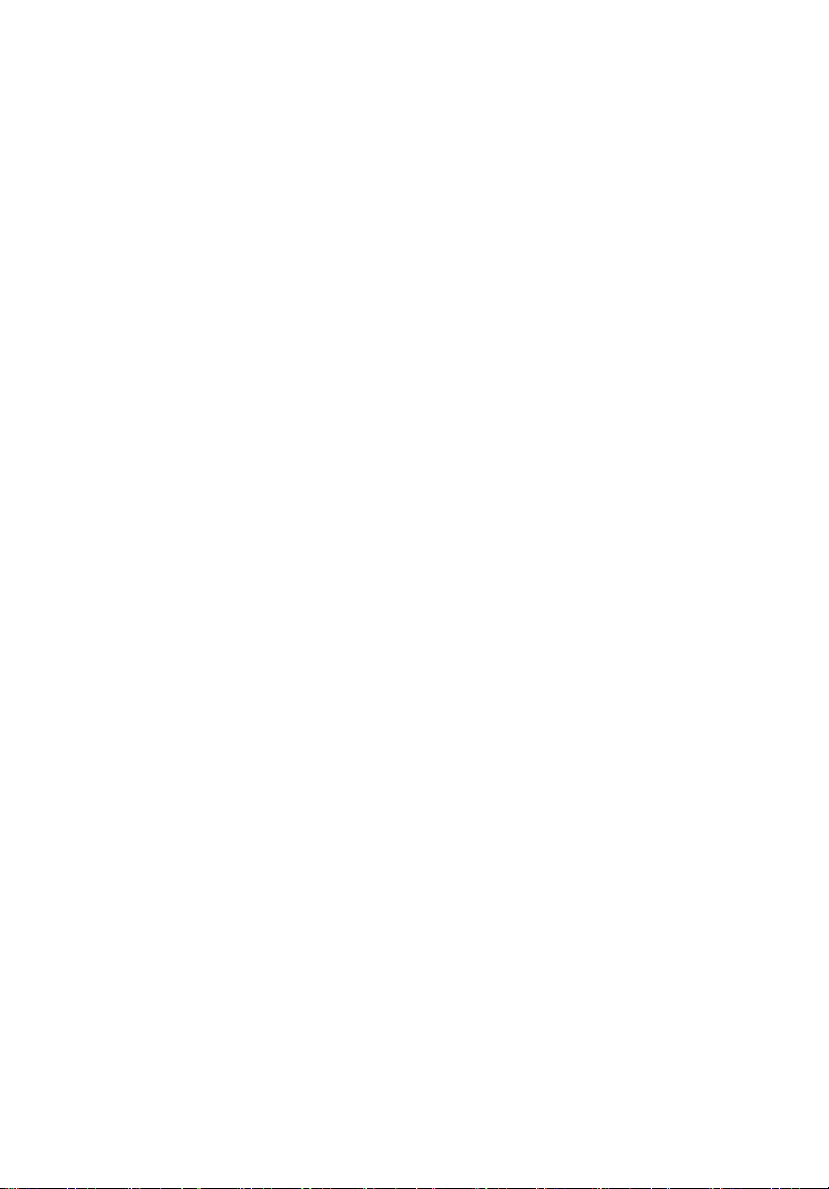
Como substituir o disco rígido de seu PC 14
Instalando uma placa de expansão 14
4 Perguntas mais freqüentes 17
Perguntas mais freqüentes 18
Apêndice A:
Avisos de segurança e regulamentações 21
Avisos de segurança e regulamentações 22
Declaração FCC 22
Declaração de adequação de laser 23
Aviso regulamentar sobre dispositivo de rádio 24
Geral 24
Federal Communications Commission 25
Nota: Todos os desenhos no guia são esquemas. Sobre a quantidade
e estilo dos componentes, as substâncias terão precedência.
Page 11
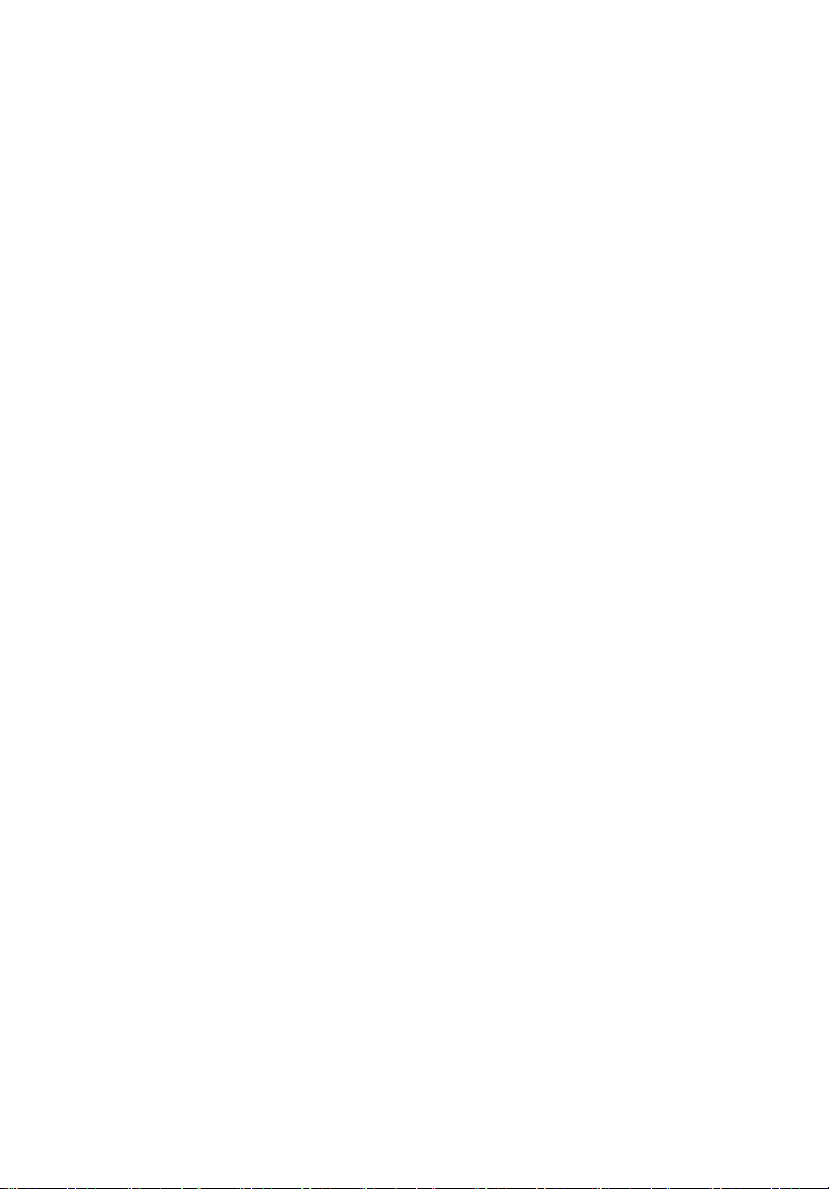
1 Tour pelo
sistema
Page 12
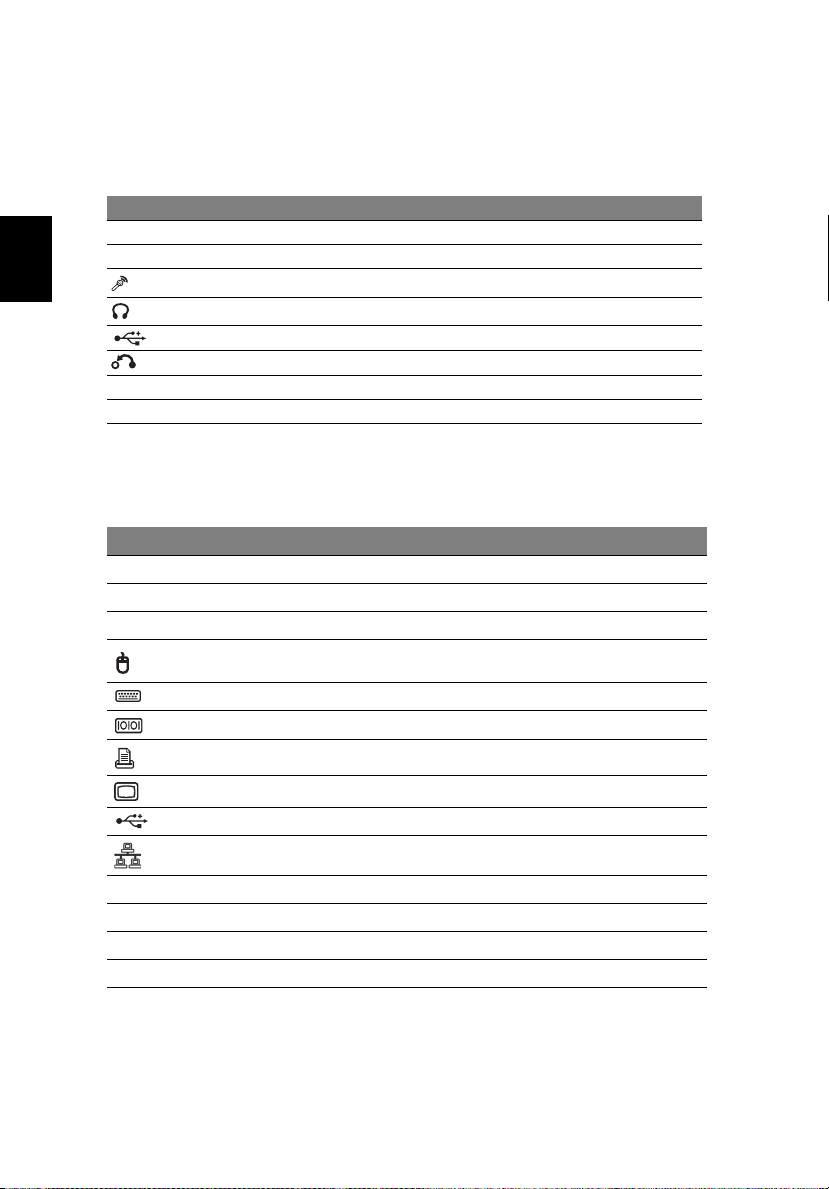
2
Português
Português
Painel frontal
O painel frontal do computador consiste no seguinte:
Ícone Componente
Compartimentos de unidade de 5,25"
Unidade de disquete de 3,5"
Porta de entrada para microfone (frontal)
Porta de saída para alto-falante/linha
Portas USB
Botão OBR (botão de recuperação) (para modelos seleccionados)
LED de energia
Slot de recuperação com um botão
Painel traseiro
O painel traseiro do seu computador consiste no seguinte:
Ícone Componente
Fonte de alimentação
Soquete do cabo de alimentação
Chave seletora de voltagem
Porta para mouse PS/2
1 Tour pelo sistema
Porta para teclado PS/2
Porta serial
Porta paralela/impressora
Porta para monitor CRT/LCD
Portas USB
Porta para rede
Tomadas de áudio
Slots de expansão
Trava do chassi
Porta DVI(para modelos seleccionados)
Page 13

Português
Português
Tabela de funções das tomadas de áudio
3
Cor\Uso
Azul
Verde
Rosa
Laranja Traseira Traseira
Preto Centro e
Cinza Lateral
Fone de
ouvido
Linha de
entrada
Fone de
ouvido
Para obter informações sobre como conectar os periféricos,
consulte "Conectando periféricos" on page 7 e "Caso não consiga
desligar o computador normalmente, pressione o botão Liga/
desliga por pelo menos quatro segundos. Pressionar o botão
rapidamente poderá colocar o computador somente em modo de
espera." on page 8.
1.1 CH 3.1 CH 5.1 CH 7.1 CH
Linha de
entrada
Saída de
linha
Entrada do
microfone
Linha de
entrada
Frente Frente Frente
Entrada do
microfone
Woofer
Linha de
entrada
Entrada do
microfone
Centro e
Woofer
Linha de
entrada
Entrada do
microfone
Centro e
Woofer
Unidade óptica
Seu computador pode vir equipado com uma unidade de CD-ROM, DVD-ROM,
uma unidade combinada de DVD/CD-RW, DVD+/-RW ou DVD-RAM ( Supermulti
plus). Esta unidade está localizada no painel frontal do computador. A unidade
de CD-ROM permite reproduzir diferentes tipos de CDs. A unidade de DVDROM permite reproduzir não apenas CD-ROMs antigos, como também discos de
CD-I e CDs de vídeo, além dos DVDs. DVD-ROM é um tipo mídia de disco com
espaço de armazenamento suficiente para um file inteiro. A unidade de CD-RW
permite gravar discos CD-RW (graváveis e regraváveis).
Os CDs e DVDs, assim como os disquetes, também são compactos, leves e fáceis
de transportar. Contudo, são mais delicados do que os disquetes e devem ser
manuseados com mais cuidado.
Para inserir um CD ou DVD na unidade de CD ou DVD do seu computador:
1. Pressione suavemente o botão de ejeção no painel frontal.
2 Quando a bandeja for aberta, insira o CD ou DVD. Certifique-se de que a
etiqueta ou a face do título esteja voltada para cima. Ao manusear um
disco, sempre segure-os pelas bordas para evitar manchas ou impressões
digitais.
3 Pressione novamente o botão de ejeção para fechar a bandeja.
Page 14

4
Português
Português
1 Tour pelo sistema
Para cuidar dos seus CDs e DVDs
• Mantenha o disco na caixa adequada sempre que não estiver em uso para
evitar arranhões ou outros danos. Qualquer poeira ou dano pode afetar os
dados no disco, danificar a leitora ótica da unidade de CD ou DVD ou evitar
que o computador leia corretamente o disco.
• Ao manusear CDs ou DVDs, sempre segure-os pelas bordas para evitar
manchas ou impressões digitais.
• Ao limpar CDs ou DVDs, use um pano limpo e sem poeira, e limpe em linha
reta do centro para a borda. Não limpe em movimentos circulares.
• Limpe a unidade de CD ou DVD regularmente. Consulte o Kit de limpeza
para obter instruções. Kits de limpeza podem ser comprados em lojas de
computadores ou eletrônicos.
Page 15

2 Configurando o
computador
Page 16

6
Português
Português
2 Configurando o computador
Organizando uma área de trabalho confortável
Lembre-se das seguintes dicas ao selecionar um local para o seu computador:
• Não coloque o computador perto de equipamentos que possam gerar
interferência eletromagnética ou de freqüência de rádio, tais como
aparelhos de rádio, televisores, copiadoras, aquecedores ou
condicionadores de ar.
• Evite áreas empoeiradas e com extremos de temperatura e umidade.
• Você pode colocar o computador ao lado ou embaixo de sua mesa, desde
que ele não bloqueie a área que necessita para trabalhar ou mover-se.
• Para colocar la PC en posición vertical (para los modelos seleccionados):
• Rote los estabilizadores plásticos situados en el lateral del equipo.
• Compruebe que estén extendidos por completo.
PRECAUÇÃO: Favor usr o suporte de pé ao colocar seu PC na posição
correta.
Posicionando o monitor
Coloque o monitor a uma distância de visualização confortável, normalmente
de 50 a 60 centímetros. Ajuste o monitor de tal forma que o topo da tela esteja
no nível dos seus olhos ou ligeiramente abaixo.
Posicionando o teclado
A localização do teclado é um fator muito importante para a sua postura.
Colocando-o muito longe, você inclinará o corpo para a frente, forçando uma
posição não natural. Colocando-o muito alto, adicionará tensão nos músculos
do ombro.
• O teclado deve ser colocado logo acima do seu colo. Para ajustar a altura
do teclado, puxe para fora os descansos localizados sob o teclado.
• Mantenha os antebraços paralelos ao chão ao digitar. Seus braços e
ombros devem estar relaxados. Tente então digitar com toques leves. Se
você sentir o seu ombro ou pescoço tensionar, pare e verifique a sua
postura.
• Posicione o teclado na frente do monitor. Colocar o teclado ao lado do
monitor o forçará a virar a cabeça enquanto digita, o que pode adicionar
tensão nos músculos do pescoço, resultando em torcicolo.
Posicionando o mouse
• O mouse deve ser colocado na mesma superfície do teclado, de modo a
poder ser alcançado com facilidade.
• Ajuste a sua posição de modo a permitir espaço suficiente para o
Page 17

Português
Português
movimento, sem que precise esticar-se ou inclinar-se para a frente.
• Use o braço para mover o mouse. Não apóie o pulso na mesa quando
mover o mouse.
Conectando periféricos
Configurar o seu computador é fácil. Na maioria das vezes, você tem apenas
quatro itens para conectar: o mouse, o teclado, o monitor e o cabo de
alimentação.
Observação: Os periféricos mostrados nas conexões abaixo são
apenas para referência. Os modelos de dispositivos reais podem
variar em países diferentes.
Como conectar o mouse e o teclado
Interface USB
Conecte o mouse USB ou cabo do teclado em qualquer das portas USB
localizadas nos painéis frontal ou traseiro do computador.
Interface PS/2
Conecte o mouse PS/2 e cabo do teclado na porta PS/2 do teclado (roxo) e porta
do mouse (porta verde) localizadas no painel traseiro do computador.
7
Como conectar um monitor
Para conectar um monitor, simplesmente insira o cabo do monitor na porta do
monitor (porta azul) localizada no painel traseiro do computador.
Observação: Quando uma placa VGA é colocada no slot PCI-E, o
monitor deve ser conectado à placa add-on e o VGA on-board será
desabilitado.
Observação: Consulte o manual do monitor para obter instruções
e informações adicionais.
Page 18

8
Português
Português
2 Configurando o computador
Cabo de alimentação
Cuidado! Antes de prosseguir, verifique a voltagem na sua área.
Certifique-se de a voltagem é a mesma do computador. Caso não
sejam iguais, ajuste a voltagem do computador de acordo com a
voltagem da sua área.
Ajuste a chave seletora de voltagem de acordo com a voltagem aplicável à sua
região (a). Conecte o cabo de alimentação ao soquete de alimentação
localizado no painel traseiro do computador(b). Em seguida, conecte a outra
extremidade do cabo de alimentação à tomada(c).
Ligando o computador
Após conectar os periféricos necessários e o cabo de alimentação, você estará
pronto para ligar o computador e começar a trabalhar.
Para ligar o computador:
1 Ligue todos os periféricos conectados ao seu computador, tais como
monitor, impressora, fax, alto-falantes, etc.
2 No painel frontal do computador, pressione o botão Liga/desliga.
Importante: Certifique-se de que o cabo de alimentação esteja
adequadamente conectado à tomada. Se estiver usando um cabo de extensão
ou um regulador de tensão, certifique-se de que esteja conectado e ligado.
Desligando o computador
Caso não consiga desligar o computador normalmente, pressione o botão Liga/
desliga por pelo menos quatro segundos. Pressionar o botão rapidamente
poderá colocar o computador somente em modo de espera.
Page 19

3 Atualizando o
computador
Page 20
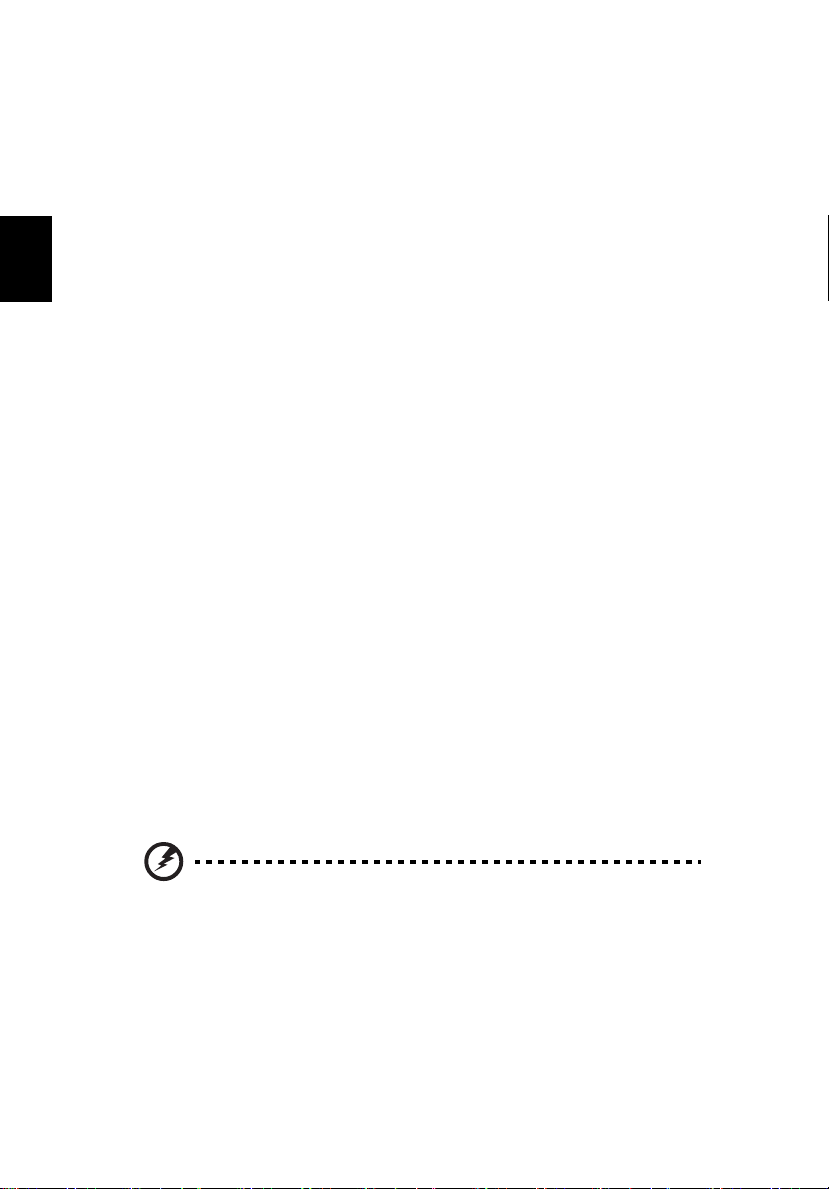
10
Português
Português
3 Atualizando o computador
Precauções na instalação
Antes de instalar qualquer componente, recomendamos que você leia as seções
a seguir. Estas seções contêm precauções importantes contra descargas
eletrostáticas (ESD), além de instruções para antes e após a instalação.
Precauções contra descargas eletrostáticas (ESD)
A descarga eletrostática (ESD) pode danificar o processador, as unidades de
disco, as placas de expansão e outros componentes. Sempre observe as
seguintes precauções antes de instalar um componente do computador:
1 Não remova um componente de sua embalagem protetora até que esteja
pronto para instalá-lo.
2 Use uma pulseira antiestática e conecte-a a uma parte metálica do
computador antes de manusear componentes. Se uma pulseira antiestática
não estiver disponível, mantenha contato com o computador durante
qualquer procedimento que necessite de proteção contra ESD.
Instruções para antes da instalação
Sempre observe o seguinte antes de instalar qualquer componente:
1 Desligue o computador e todos os periféricos conectados a ele antes de
abri-lo. Em seguida, desconecte todos os cabos das tomadas.
2 Abra o computador de acordo com as instruções encontradas na page 10 .
3 Siga as precauções ESD descritas acima antes de manusear um componente
do computador.
4 Remova qualquer placa de expansão ou periféricos que bloqueiem o
acesso aos soquetes DIMM ou ao conector do componente.
5 Consulte as seções a seguir para obter instruções específicas sobre o
componente que deseja instalar.
Atenção! Não desligar o computador adequadamente antes de
iniciar a instalação de componentes pode causar sérios danos. Não
tente os procedimentos descritos nas seções seguintes a menos
que você seja um técnico qualificado.
Instruções para depois da instalação
Faça o seguinte depois de instalar um componente do computador:
Page 21

Português
Português
1 Certifique-se de que os componentes foram instalados de acordo com os
procedimentos passo a passo nas suas respectivas seções.
2 Recoloque quaisquer placas de expansão ou periféricos que tenha
removido anteriormente.
3 Reinstale o painel lateral.
4 Conecte os cabos necessários e ligue o computador.
11
Page 22

12
Português
Português
3 Atualizando o computador
Como abrir o seu PC
Cuidado! Antes de prosseguir, certifique-se de ter desligado o
computador e todos os periféricos conectados a ele.
Você precisa abrir o computador para poder instalar componentes adicionais.
Consulte a seção seguinte para obter instruções:
Para remover o painel lateral
1 Desligue o computador e desconecte todos os cabos.
2 Coloque o computador sobre uma superfície plana.
3 Vire os parafusos no sentido anti-horário com os dedos para soltar a
tampa.
a Segure os lados da tampa com ambas as mãos.
b Deslize-a cerca de 2,5 cm e então levante-a suavemente para destacá-
la.
Para reinstalar o painel lateral
1 Alinhe os cantos do painel lateral com o gabinete e empurre suavemente
para dentro até encaixá-lo no lugar.
2 Fixe os dois painéis laterais com os dois parafusos.
Atualização do computador
Alguns componentes do seu computador podem ser atualizados, como a
memória, o disco rígido, a CPU e as placas de expansão. Observe as "Precauções
na instalação" on page 10 ao instalar ou remover um componente do
computador. Contudo, por motivos de segurança, não recomendamos que faça
as atualizações você mesmo. Se desejar substituir ou atualizar um desses
componentes, entre em contato com seu revendedor ou com um técnico
qualificado para obter assistência.
Para remover a DIMM
Observação: A DIMM tem apenas um entalhe no centro do
módulo.
1 Remova o painel lateral.
Page 23

13
Português
Português
2 Localize o soquete da DIMM na placa principal.
3 Pressione para fora os clipes em ambos os lados do soquete para soltar a
DIMM (a). Puxe suavemente a DIMM para fora do soquete (b).
Para instalar uma DIMM
1 Localize o soquete da DIMM na placa principal.
2 Alinhe a DIMM com o soquete (a). Pressione a DIMM no soquete até que os
grampos travem sobre ela (b).
Observação: Os soquetes de DIMM são inseridos em slots para
assegurar a instalação apropriada. Se, quando você inserir uma
DIMM, ela não se encaixar facilmente no soquete, é possível que
tenha sido inserida incorretamente. Vire a DIMM ao contrário e
tente inseri-la novamente.
Page 24

14
Português
Português
3 Atualizando o computador
Para reconfigurar o computador
O computador detecta automaticamente a quantidade de memória instalada.
Execute o utilitário do BIOS para visualizar o novo valor da memória total do
sistema e anote-o.
Como substituir o disco rígido de seu PC
Siga estas etapas para substituir o disco rígido do computador:
1 Remova o painel lateral.
2 Desconecte todos os canos conectados ao disco rígido e puxe o disco rígido
para fora.
3 Remova os trilhos que fixam o disco rígido ao quadro do disco e retire o
disco rígido. Coloque os trilhos do disco de lado.
4 Insira um novo disco rígido no quadro e fixe-o com os trilhos do dispositivo.
5 Reconecte todos os cabos ao novo disco rígido.
Observação: Certifique-se que as outras extremidades dos cabos
do disco rígido estejam firmemente conectadas aos seus
conectores correspondentes na placa mãe.
6 Reinstale o quadro de suporte de metal à carcaça.
7 Recoloque a tampa do computador.
Instalando uma placa de expansão
Para instalar uma placa de expansão:
1 Remova o painel lateral.
2 Encontre um slot de PCI disponível na placa-mãe.
3 Remova a trava que fixa o suporte no computador.
4 Retire o suporte do compartimento na posição oposta à do slot vazio
desejado.
5 Retire a placa de expansão de sua embalagem protetora.
6 Alinhe a placa com o suporte vazio e, em seguida, insira-a no slot.
Certifique-se de que a placa esteja posicionada apropriadamente.
7 Fixe a placa no computador com a trava do suporte removida
anteriormente.
8 Reinstale o painel lateral.
Page 25
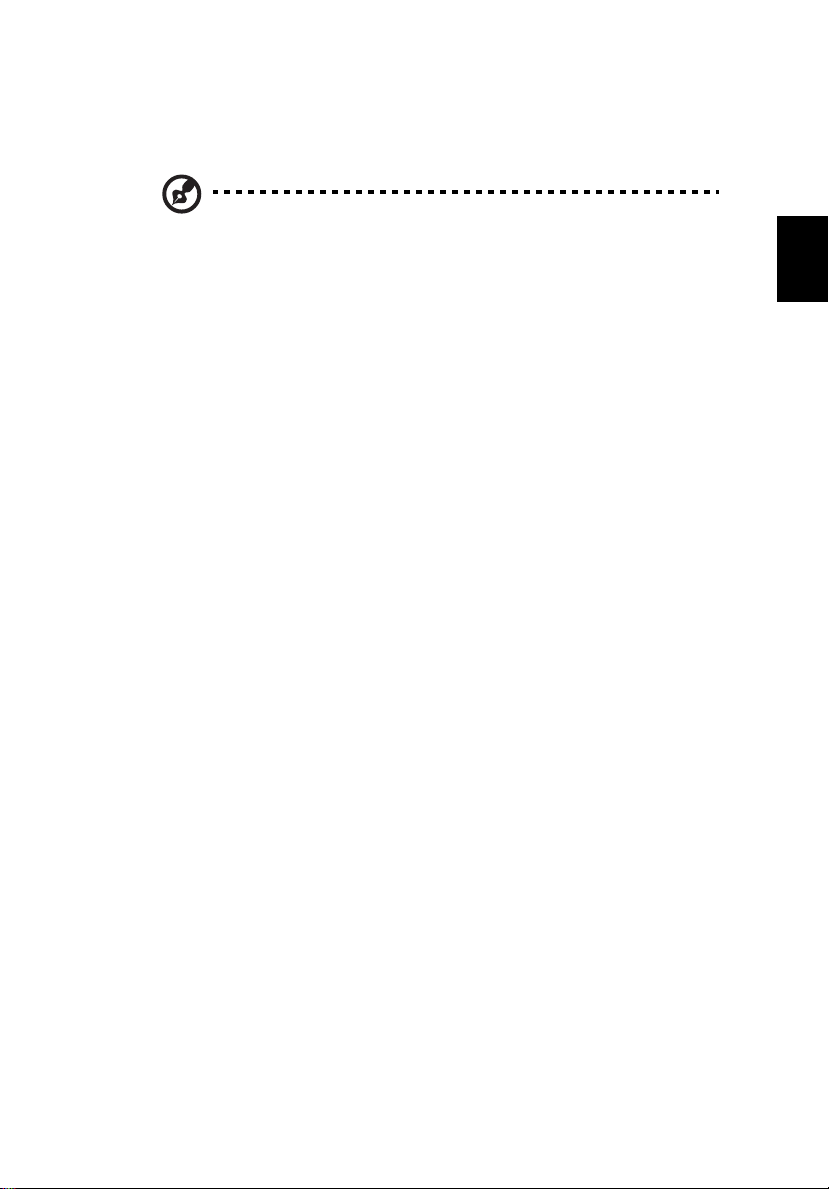
Português
Português
Ao ligar o computador, o BIOS (Basic Input/Output System) detecta
automaticamente os novos dispositivos instalados e aloca os recursos
necessários ao seu funcionamento.
Observação: Se desejar substituir ou atualizar um desses
componentes, entre em contato com seu revendedor ou com um
tecnico qualificado para obter assistencia.
15
Page 26

16
Português
Português
3 Atualizando o computador
Page 27
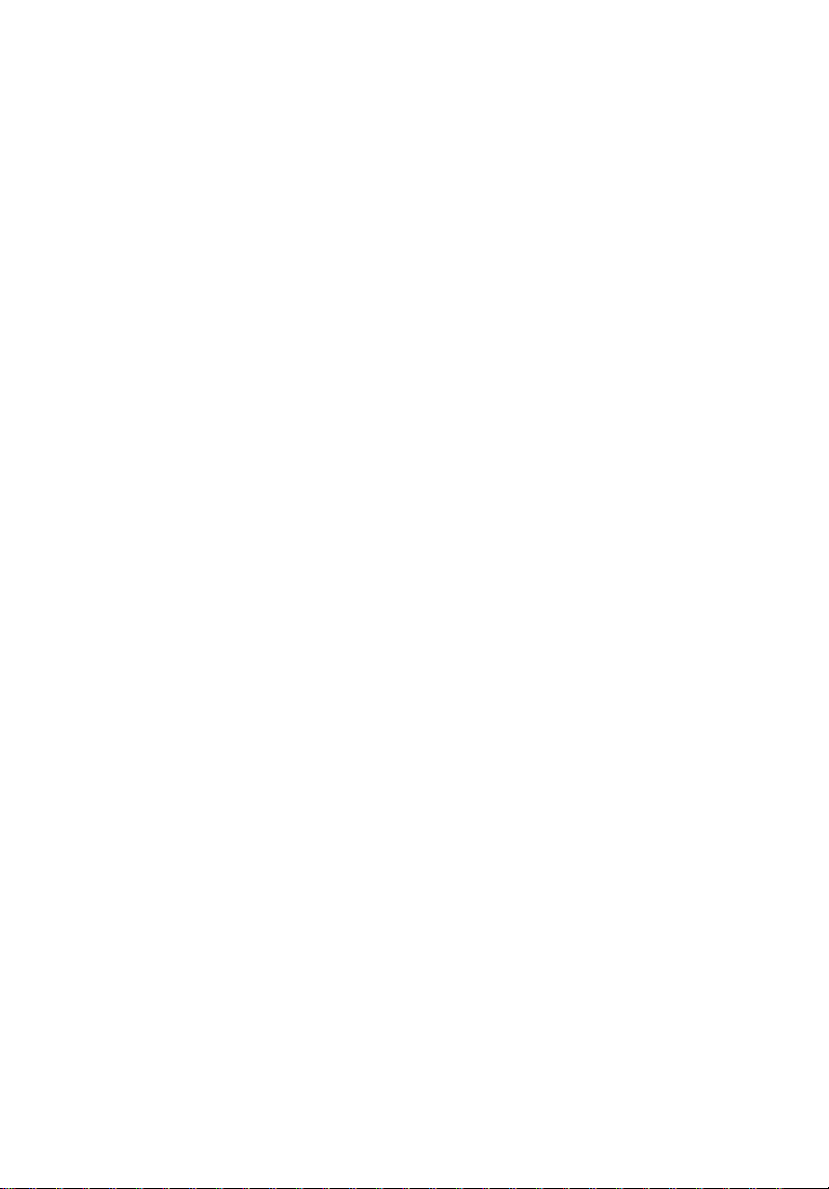
4 Perguntas
mais
freqüentes
Page 28

18
Português
Português
4 Perguntas mais freqüentes
Perguntas mais freqüentes
As perguntas a seguir referem-se a situações que podem ocorrer durante o uso
do computador, e cada uma delas está seguida de respostas simples para
solucionar a situação.
P: Pressionei o botão Liga/desliga, mas o sistema não foi inicializado.
R: Verifique o LED localizado acima do botão Liga/desliga.
Se o LED não estiver aceso, não está havendo alimentação de energia elétrica.
Siga um destes procedimentos:
• Verifique se a chave seletora de voltagem localizada no painel traseiro do
computador está definida com a voltagem correta.
• Verifique se o cabo de alimentação está conectado apropriadamente à
tomada.
• Se estiver utilizando um cabo de extensão ou regulador de tensão,
certifique-se de que esteja conectado e ligado.
Se o LED estiver aceso, verifique os itens a seguir.
• Há um disquete não inicializável (sem sistema operacional) na unidade de
disquete? Se houver, remova-o ou substitua-o por outro com sistema
operacional e pressione <Ctrl> + <Alt>+ <Del> para reinicializar o
computador.
P: Nada aparece na tela.
R: A função de gerenciamento de energia do computador apaga
automaticamente a tela para economizar energia. Pressione qualquer tecla
para voltar a ativar a tela.
Se o pressionamento de uma tecla não funcionar, reinicialize o computador. Se
a reinicialização do computador não funcionar, entre em contato com o seu
revendedor ou centro de suporte técnico.
P: A impressora não funciona.
R: Faça o seguinte:
• Certifique-se de que a impressora esteja conectada a uma tomada elétrica
e ligada.
• Certifique-se de que o cabo da impressora esteja conectado corretamente
à porta paralela do sistema e à porta correspondente da impressora.
• Para obter informações adicionais, consulte a documentação da
impressora.
P: O computador não emite nenhum som.
R: Verifique o seguinte:
• O volume pode estar desligado. Procure o ícone de volume na barra de
tarefas. Se ele estiver riscado, clique no ícone e desmarque a opção Sem
Áudio. Você também pode pressionar o botão de controle de volume/sem
áudio no teclado USB para ligar e desligar o áudio.
• Se existirem fones de ouvido ou alto-falantes externos conectados à porta
de saída do computador, os alto-falantes internos ou embutidos serão
Page 29

19
Português
Português
automaticamente desativados.
P: O sistema não lê as informações de disquete, disco rígido, CD ou DVD.
R: Verifique o seguinte:
• Certifique-se de estar usando o tipo correto de disco.
• Certifique-se de que o CD ou DVD está inserido na unidade corretamente.
• Verifique se o CD ou DVD está limpo e se não está arranhado.
• Verifique a unidade usando um bom disco (ou seja, sem danos). Se não ler
as informações em uma mídia de qualidade comprovada, pode haver
algum problema com a unidade. Entre em contato com o seu revendedor
ou centro de suporte técnico para assistência.
P: O sistema não grava dados no disco rígido ou no CD-R/CD-RW
R: Verifique o seguinte:
• Verifique se o disquete ou o disco rígido não está protegido contra
• Certifique-se de estar usando o tipo correto de disco ou disquete.
Page 30

20
Português
Português
4 Perguntas mais freqüentes
Page 31

Apêndice A:
Avisos de
segurança e
regulamentações
Page 32

22
Português
Português
Apêndice A: Avisos de segurança e regulamentações
Avisos de segurança e regulamentações
Declaração FCC
Este dispositivo foi testado e cumpre os limites de um dispositivo digital Classe
B, de acordo com a Parte 15 das normas FCC. Estes limites foram estipulados
para oferecer protecção razoável contra interferências prejudiciais numa
instalação residencial. Este dispositivo gera, usa e pode irradiar energia de
radiofrequência e, se não instalado e utilizado de acordo com as instruções,
pode provocar interferências prejudiciais às radiocomunicações.
Entretanto, não há garantia de que a interferência não poderá ocorrer numa
instalação em particular. Se este dispositivo causar interferências prejudiciais à
recepção de rádio ou televisão, o que pode ser determinado desligando e
ligando o dispositivo, o utilizador deve tentar corrigir a interferência através de
uma ou mais das seguintes medidas:
• Reorientar ou reposicionar a antena receptora.
• Aumentar a distância entre o dispositivo e o receptor.
• Ligar o dispositivo a uma tomada num circuito diferente daquele utilizado
pelo receptor.
• Consultar o revendedor ou um técnico de rádio/televisão experiente para
obter assistência.
Aviso: Cabos blindados
Todas as ligações a outros dispositivos computacionais devem ser feitas usando
cabos blindados para manter o cumprimento das normas FCC. Em conformidade
com as regulamentações da FCC, use cabos blindados para a conexão a outros
dispositivos de computação. Um cabo dual-link é recomendado para saída DVI.
Aviso: Dispositivos periféricos
Apenas periféricos (dispositivos de entrada/saída, terminais, impressoras etc.)
certificados no cumprimento dos limites da Classe B podem ser ligados a este
equipamento. A operação de periféricos não-certificados resultará
provavelmente em interferências à recepção de rádio e televisão.
Page 33

23
Português
Português
Cuidado
Alterações ou modificações não expressamente aprovadas pelo fabricante
podem anular a autoridade do utilizador em operar este computador, o que é
garantido pela Comissão Federal de Comunicações.
Condições de operação
Este dispositivo está de acordo com a Parte 15 das normas FCC. A operação está
sujeita às duas condições que se seguem: (1) este dispositivo não pode provocar
interferências prejudiciais, e (2) este dispositivo deve aceitar qualquer
interferência recebida, inclusive as que possam provocar operação indesejável.
Declaração de conformidade para países da UE
A Acer declara que esta série de computadores está conforme com os requisitos
essenciais e outras disposições relevantes da Directiva 1999/5/EC.
Lista de países aplicáveis
Os países-membros da UE em Julho de 2009 são: Bélgica, Dinamarca, Alemanha,
Grécia, Espanha, França, Irlanda, Itália, Luxemburgo, Holanda, Áustria,
Portugal, Finlândia, Suécia, Reino Unido, Estónia, Letónia, Lituânia, Polónia,
Hungria, República Checa, República Eslovaca, Eslovénia, Chipre, Malta,
Bulgaria e Romenia. Uso permitido nos países da União Europeia, tais como:
Noruega, Suíça, Islândia e Liechtenstein. Este dispositivo deve ser usado em
conformidade com as leis e restrições do país de uso. Para mais informações,
entre em contacto com o órgão regulador no país de uso.
Declaração de adequação de laser
A unidade de CD ou DVD utilizadas neste computador são produtos que
funcionam com laser. A etiqueta de classificação da unidade de CD ou DVD
(mostrada abaixo) está localizada na unidade.
CLASS 1 LASER PRODUCT
CAUTION: INVISIBLE LASER RADIATION WHEN OPEN. AVOID EXPOSURE TO
BEAM.
Page 34

24
Português
Português
Apêndice A: Avisos de segurança e regulamentações
Aviso regulamentar sobre dispositivo de rádio
Nota: as informações reguladoras abaixo referem-se apenas aos
modelos com LAN sem fios e/ou Bluetooth.
Geral
Este produto cumpre as directivas de radiofrequência e as normas de segurança
dos países e regiões nos quais foi aprovado para utilização sem fios.
Dependendo da configuração, este produto poderá conter dispositivos de rádio
sem fios (tais como módulos sem fios LAN e/ou Bluetooth). A informação que se
segue é válida para produtos com tais dispositivos.
Lista de países aplicáveis
Os países-membros da UE em Julho de 2009 são: Bélgica, Dinamarca, Alemanha,
Grécia, Espanha, França, Irlanda, Itália, Luxemburgo, Holanda, Áustria,
Portugal, Finlândia, Suécia, Reino Unido, Estónia, Letónia, Lituânia, Polónia,
Hungria, República Checa, República Eslovaca, Eslovénia, Chipre, Malta,
Bulgaria e Romenia. Uso permitido nos países da União Europeia, tais como:
Noruega, Suíça, Islândia e Liechtenstein. Este dispositivo deve ser usado em
conformidade com as leis e restrições do país de uso. Para mais informações,
entre em contacto com o órgão regulador no país de uso.
Page 35
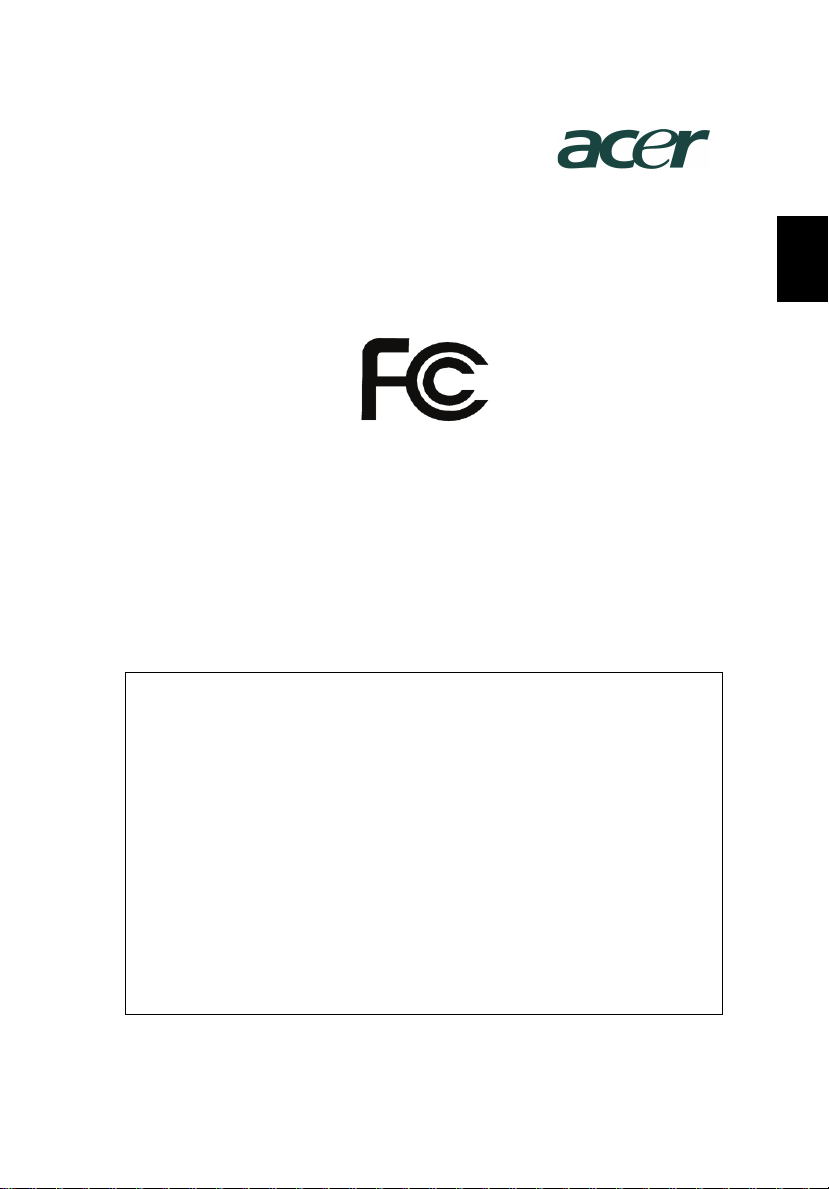
25
Português
Português
Acer America Corporation
333 West San Carlos St., San Jose
CA 95110, U. S. A.
Tel : 254-298-4000
Fax : 254-298-4147
www.acer.com
Federal Communications Commission
Declaration of Conformity
This device complies with Part 15 of the FCC Rules. Operation is subject to the
following two conditions: (1) this device may not cause harmful interference,
and (2) this device must accept any interference received, including interference
that may cause undesired operation.
The following local Manufacturer /Importer is responsible for this declaration:
Product: Personal Computer
Trade Name: Acer
Model Number: AcerSystem
SKU Number: XXX-xxx,
Name of Responsible Party: Acer America Corporation
Address of Responsible Party: 333 West San Carlos St.
Contact Person: Acer Representative
Phone No.: 254-298-4000
Fax No.: 254-298-4147
("x" = 0~9, a ~ z, A ~ Z or Blank)
San Jose, CA 95110
U. S. A.
Page 36

26
Português
Português
Apêndice A: Avisos de segurança e regulamentações
8F, 88, Sec. 1, Hsin Tai Wu Rd., Hsichih
Acer Incorporated
Taipei Hsien 221, Taiwan
Declaration of Conformity
We,
Acer Incorporated
8F, 88, Sec. 1, Hsin Tai Wu Rd., Hsichih, Taipei Hsien 221, Taiwan
Contact Person: Mr. Easy Lai, e-mail:easy_lai@acer.com.tw
And,
Acer Europe SA
Via Cantonale, Centro Galleria 2 6928 Manno Switzerland
Hereby declare that:
Product: Personal Computer
Trade Name: Acer
Model Number: AcerSystem
SKU Number:XXX-xxx (“x” = 0~9, a ~ z, A ~ Z or Blank)
Is compliant with the essential requirements and other relevant provisions of
the following EC directives, and that all the necessary steps have been taken
and are in force to assure that production units of the same product will
continue comply with the requirements.
EMC Directive 2004/108/EC as attested by conformity with the following
harmonized standards:
-. EN55022, AS/NZS CISPR22, Class B
-. EN55024
-. EN55013 (Applicable to product built with TV tuner module)
-. EN55020 (Applicable to product built with TV tuner module)
-. EN61000-3-2 Class D
-. EN61000-3-3
Low Voltage Directive 2006/95/EC as attested by conformity with the following
harmonized standard:
-. EN60950-1
-. EN60065 (Applicable to product built with TV tuner module)
Council Decision 98/482/EC (CTR21) for pan- European single terminal
connection to the Public Switched Telephone Network (PSTN).
RoHS Directive 2002/95/EC on the Restriction of the Use of certain Hazardous
Substances in Electrical and Electronic Equipment
-. The maximum concentration values of the restricted substances by
weight in homogenous material are:
Lead 0.1% Polybrominated Biphenyls (PBB’s) 0.1%
Mercury 0.1% Polybrominated Diphenyl Ethers (PBDE’s) 0.1%
Hexavalent
0.1% Cadmium 0.01%
Chromium
Page 37

27
Português
Português
Easy Lai, Manager Date
Jul.9. 2009
Regulation Center, Acer Inc.
The standards listed below are applied to the product if built with WLAN
module or wireless keyboard and mouse.
R&TTE Directive 1999/5/EC as attested by conformity with the following
harmonized standard:
• Article 3.1(a) Health and Safety
-. EN60950-1
-. EN62311
• Article 3.1(b) EMC
-. EN301 489-1
-. EN301 489-3 (Applicable to non-bluetooth wireless keyboard
mouse set).
-. EN301 489-17
• Article 3.2 Spectrum Usages
-. EN300 440-2 (Applicable to non-bluetooth wireless keyboard
mouse set).
-. EN300 328
-. EN301 893 (Applicable to 5GHz high performance RLAN).
Year to begin affixing CE marking 2009.
Page 38

28
Português
Português
Apêndice A: Avisos de segurança e regulamentações
Nota: Todos os desenhos no guia são esquemas. Sobre a quantidade
e estilo dos componentes, as substâncias terão precedência.
V09A6
